18 Isabel B
Informatica Power Centerでは、さまざまなデータソースを使用できます。 最も一般的なソースはテーブル、ビュー、または同義語ですが、小さなデータセットを格納するために、企業は通常、フラットファイル、MS Excelファイル、またはMS Accessを使 Informaticaは、ExcelおよびAccessファイルソースをフラットファイルとしてではなく、リレーショナルデータベースとして扱います。 これらのファイルからデータウェアハウスにこのデータをロードするには、どの手順を実行する必要がありますか? 接続はどのように作成されますか? これらのファイルはどこに配置する必要がありますか? Informaticaをどのように設定すればよいですか? この記事では、Windows上で実行されているInformatica Power Centerを使用してExcelファイルからデータをロードする方法を説明します。
手順:
Microsoft Excelファイルで:
a)PowerCenterに読み込む必要な行を選択します。
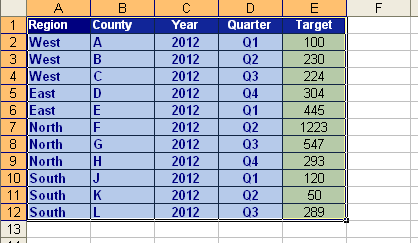
b)挿入>名前>定義オプションをクリックします。
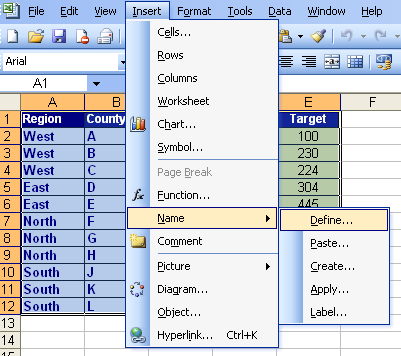
c)範囲の名前を入力し、”参照:”スペースで範囲を選択します。
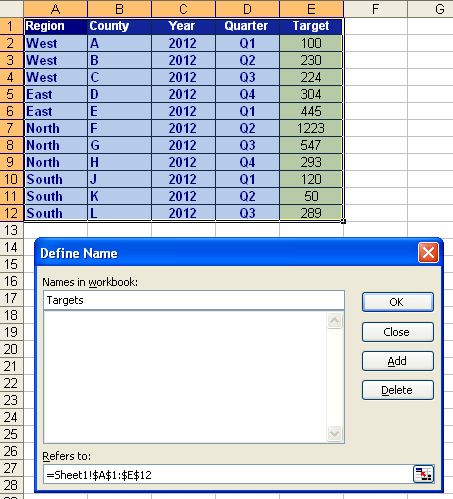
通常、この種のソースは特定のフォルダ(\Informatica\Powercenter8.1.1\server\infa_shared\SrcFiles)に保存されます。
ODBC DSNを作成します。: PowerCenterクライアントとサーバーがインストールされている場所に作成する必要があります
a)Start>Settings>Administrative Tools>Datasources(ODBC)(Windows64ビットでは、\Windows\Syswow64\odbcad32にあるODBC Data Source Administration toolを使
b)システムDSN
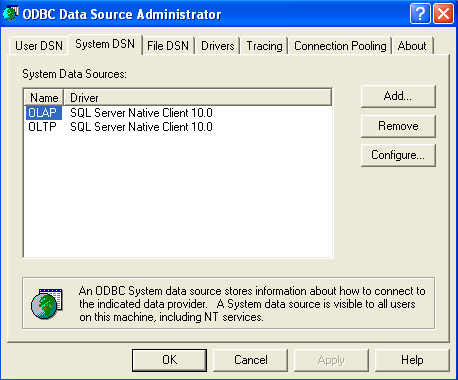
c)[追加]をクリックし、[Microsoft Excelドライバー(*.xls)をクリックし、完了ボタン。
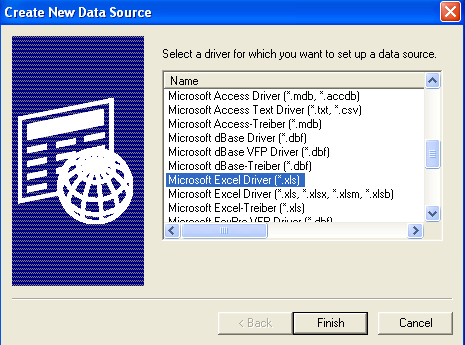
d)データソース名を記述し、ExcelまたはAccessのバージョンを選択し、”ワークブックの選択…”ボタンを使用してファイルのローカライズを定義し、”OK”をクリックします。
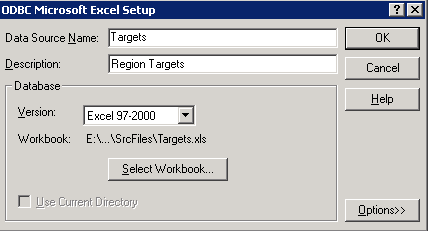
Informatica Workflow Managerでのリレーショナル接続の作成:excelファイルをインポートするには、PowerCenterクライアントとの接続を構成する必要があります。
a)Informatica Power Center Workflow Managerを開きます。 接続に移動し、”リレーショナル…”を選択し、”新規”をクリックします。
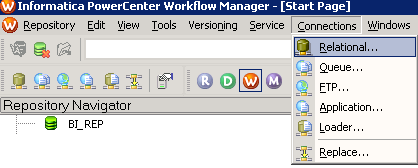
b)リストオプションからODBCを選択します。
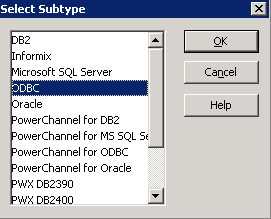
c)次のように空白を入力します。
i.接続名
ii.ユーザー名=pmnulluser
iii.パスワード=pmnullpasswd
iv.接続文字列=ステップ3で定義されたExcel名。a
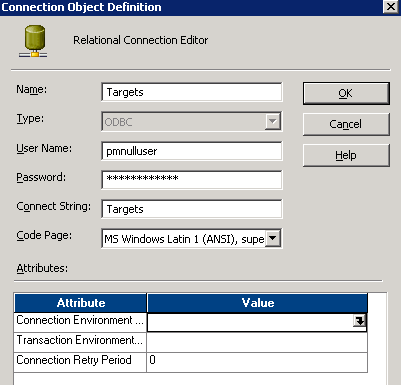
マッピングのソース修飾子変換にリレーショナルソースを含めます。
a)Informatica PowerCenter Designerを開きます。 リポジトリに移動し、’Import Objects…’を選択します。
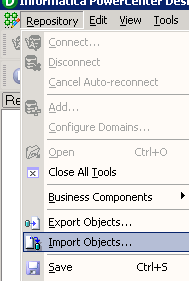
B)Informatica Power Center Designerを開きます。 Source Analyzerに移動し、”データベースからインポート”を選択します。.,’.
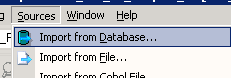
c)手順3で作成したODBCデータソース名を選択します。cをクリックして再接続します(ユーザー名とパスワードを書き込まないでください)。 ソースファイルを選択し、[OK]をクリックします。
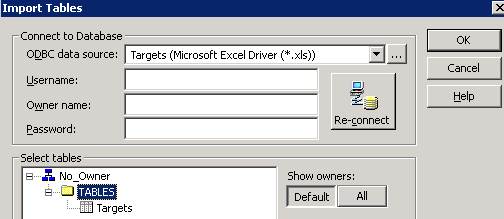
d)マッピングを作成します。
e)ワークフローを作成します。 ソース接続では、作成された新しいリレーショナル接続を定義します。
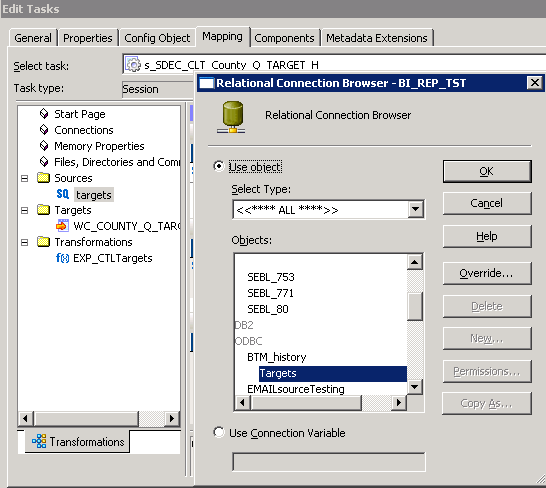
-シート名や列名をスペースで記述しないでください。 ソース定義をインポートするには、クライアントマシンでデータベースオブジェクトに対する読み取り権限が必要です。 -Excelのデータの列にデータ型を割り当てない場合、デザイナーは各列をVARCHARとしてインポートします。
特定のデータ型(数値、日付…)が必要な場合は、スプレッドシートをインポートする前にExcelでデータ型を割り当てる必要があります(Informaticaソース定義でも変更できます)。 -Excelファイルで定義した範囲(ステップ1。A)Informatica PowerCenterでインポートすると、個別のテーブル名として表示されます。 -Informatica ServerにExcelがインストールされている必要があります。
